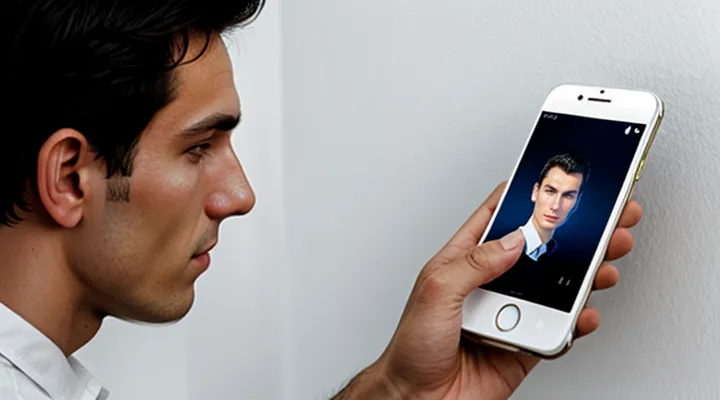1. Подготовка к сканированию
1.1. Выбор освещения
Освещение напрямую влияет на качество сканирования документа с телефона. Если света недостаточно, камера может смазать текст или добавить шумы, а при слишком ярком освещении возможны блики, которые сделают часть информации нечитаемой.
Лучше всего использовать рассеянный естественный свет, например, рядом с окном, но без прямых солнечных лучей. Если такой возможности нет, подойдет мягкий искусственный свет. Важно, чтобы тени от рук или самого телефона не падали на документ.
Если освещение неравномерное, можно попробовать изменить угол наклона телефона или переместить источник света. В темное время суток удобно использовать встроенную вспышку, но только если она не создает пересветов. Некоторые приложения для сканирования автоматически регулируют яркость, но ручная настройка часто дает лучший результат.
1.2. Фиксация положения телефона
Для получения качественного скана документа важно правильно зафиксировать положение телефона. Удерживайте устройство параллельно поверхности документа, чтобы избежать искажений. Если телефон располагается под углом, изображение может получиться деформированным или размытым.
Используйте устойчивую поверхность или подставку для фиксации телефона. Это особенно важно при недостаточном освещении, когда требуется больше времени для захвата изображения. Если подставки нет, можно придерживать телефон двумя руками для максимальной стабильности.
Обратите внимание на расстояние между камерой и документом. Оптимальный вариант — 20–30 см, чтобы весь лист поместился в кадр без потери детализации. Некоторые приложения для сканирования автоматически определяют границы документа и корректируют перспективу, но это работает лучше, если телефон расположен ровно.
При сканировании избегайте резких движений и вибраций. Если освещение слабое, включите вспышку или используйте дополнительный источник света, чтобы предотвратить появление теней. Чем четче исходное изображение, тем точнее будет итоговый скан.
1.3. Очистка объектива камеры
Чистота объектива камеры напрямую влияет на качество сканирования документа. Если на нем есть пыль, отпечатки пальцев или разводы, снимок получится размытым или с бликами. Это особенно критично при работе с мелкими деталями, например, текстом или штрихкодами.
Перед сканированием протрите объектив мягкой тканью, например, микрофиброй. Избегайте грубых материалов, которые могут оставить царапины. Если загрязнение сильное, слегка смочите ткань специальным средством для очистки оптики или изопропиловым спиртом. Не используйте бытовые чистящие составы — они могут повредить защитное покрытие линзы.
Регулярная проверка состояния объектива помогает избежать проблем. Даже если кажется, что он чистый, микроскопические частицы могут ухудшить резкость. Простое протирание перед каждым сканированием займет пару секунд, но значительно улучшит результат.
2. Шаги по сканированию
2.1. Запуск функции сканирования
Чтобы начать сканирование документа, откройте приложение камеры или специализированное приложение для сканирования на вашем телефоне. Убедитесь, что документ хорошо освещен и лежит на ровной поверхности. Расположите камеру прямо над документом, стараясь избегать теней и бликов.
Если в приложении есть функция автоматического сканирования, дождитесь, пока оно распознает границы документа. В противном случае вручную выровняйте рамку сканирования по краям документа. После этого нажмите кнопку захвата изображения.
Проверьте полученный скан. При необходимости отрегулируйте яркость, контраст или обрежьте лишние края. Большинство приложений позволяет сохранить документ в формате PDF или изображения. Выберите подходящий вариант и укажите место для сохранения.
Для лучшего качества сканирования используйте режим «Документ» или аналогичный, если он доступен в вашем приложении. Это улучшит четкость текста и уберет лишние шумы.
2.2. Автоматическое или ручное кадрирование
При сканировании документов с помощью телефона важно правильно выбрать режим кадрирования — автоматический или ручной. Автоматическое кадрирование удобно для быстрой обработки: приложение само определяет границы документа, обрезает лишнее и выравнивает изображение. Этот вариант подходит, если документ лежит на контрастном фоне и хорошо освещён.
Если автоматическое кадрирование работает некорректно, например, захватывает посторонние объекты или неправильно определяет края, переключитесь на ручной режим. В этом случае вы самостоятельно регулируете границы, перемещая угловые маркеры. Это особенно полезно при сканировании нестандартных документов или при сложном фоне.
Для лучшего результата убедитесь, что весь документ попадает в кадр, а его края чётко видны. Некоторые приложения позволяют дополнительно настроить яркость, контрастность и цветность после кадрирования, что улучшает читаемость текста.
2.3. Применение фильтров
Применение фильтров позволяет улучшить качество отсканированного документа. Современные приложения для сканирования предлагают несколько вариантов обработки изображения. Например, черно-белый фильтр подходит для текстовых документов, уменьшая размер файла и повышая четкость. Цветной режим сохраняет исходные оттенки, что важно для фотографий или иллюстраций.
Некоторые программы автоматически определяют тип документа и применяют оптимальные настройки. Вручную можно выбрать уровень контрастности или яркости, чтобы убрать тени или подчеркнуть текст. Для удаления фона используется функция «документ», которая обрезает лишние области и выравнивает края.
Если исходное изображение получилось размытым или с искажениями, попробуйте изменить фильтр или применить коррекцию перспективы. Это особенно полезно при съемке под углом. Большинство приложений сохраняют исходный файл, поэтому экспериментировать с настройками можно без риска потерять данные.
Для достижения лучшего результата проверьте отсканированный документ перед сохранением. Убедитесь, что текст читаем, а цвета переданы корректно. При необходимости повторите сканирование с другими настройками фильтров.
2.4. Сохранение файла
После настройки параметров сканирования важно правильно сохранить полученный файл. Выберите подходящий формат: PDF для документов с текстом или изображениями, JPEG для отдельных фотоснимков. Укажите название файла, которое поможет быстро найти его в памяти устройства.
Для удобства используйте папки. Создайте отдельную директорию для сканированных документов или сохраняйте их в уже существующие категории, например «Работа» или «Личные». Некоторые приложения автоматически предлагают облачное хранилище — Google Диск, iCloud или Dropbox. Это полезно для резервного копирования и доступа с других устройств.
Проверьте качество сохраненного файла перед завершением работы. Убедитесь, что текст читаем, а края документа не обрезаны. Если нужно, повторите сканирование или отредактируйте изображение — обрежьте лишнее, измените яркость или контрастность. После этого можно закрыть приложение или отправить файл по почте, в мессенджер или печать.
3. Инструменты и приложения для разных платформ
3.1. Для устройств iOS
3.1.1. Использование приложения Заметки
Приложение «Заметки» на iPhone позволяет быстро и удобно сканировать документы с помощью камеры. Для этого откройте приложение, создайте новую заметку или выберите существующую. Нажмите на значок камеры в нижней панели и выберите пункт «Сканировать документы». Наведите камеру на документ, и приложение автоматически определит его границы. Если автоматическое распознавание не сработало, можно вручную отрегулировать углы сканирования. После захвата изображения можно изменить фильтр, выбрав черно-белый, цветной или другой вариант. Готовый сканированный документ сохраняется в заметке, откуда его можно отправить по почте, сохранить в файлы или экспортировать в PDF.
Для удобства можно сканировать несколько страниц подряд — они будут объединены в один файл. Приложение автоматически улучшает качество изображения, делая текст более четким, а фон — однородным. Это особенно полезно для документов с мелким шрифтом или неидеальным освещением. Если нужно отредактировать сканирование, можно обрезать лишние поля или повернуть страницу. Все изменения сохраняются в заметке, и в любой момент документ можно пересканировать заново.
В Android-устройствах аналогичные функции могут быть доступны через Google Диск или сторонние приложения, но встроенное приложение «Заметки» на iPhone остается одним из самых простых решений для быстрого сканирования. Главное преимущество — отсутствие необходимости устанавливать дополнительные программы, а также интеграция с другими сервисами Apple.
3.1.2. Сканирование через приложение Файлы
Для сканирования документа через приложение «Файлы» откройте программу на своем телефоне. Если приложение предустановлено, оно обычно доступно на главном экране или в папке системных утилит. В нижней части интерфейса нажмите на вкладку «Обзор» или аналогичную, затем выберите пункт «Сканировать документ».
Перед началом сканирования убедитесь, что документ хорошо освещен и лежит на ровной поверхности. Наведите камеру на текст или изображение, стараясь не загораживать его пальцами. Приложение автоматически определит границы документа, но при необходимости их можно скорректировать вручную.
После захвата изображения проверьте качество скана. Если текст размыт или искажен, повторите процесс. Готовый файл сохраняется в формате PDF или изображения. Вы можете переименовать его, добавить метки или сразу отправить по почте, сохранить в облако или передать через мессенджер.
Для удобства в приложении доступны дополнительные функции:
- Изменение цвета скана (черно-белый, оттенки серого, цветной).
- Обрезка лишних областей.
- Объединение нескольких страниц в один файл.
Приложение «Файлы» подходит для быстрого сканирования без установки сторонних программ.
3.2. Для устройств Android
3.2.1. Сканирование с помощью Google Диск
Сканирование документа через Google Диск — простой и удобный способ оцифровки бумажных файлов с помощью телефона. Для этого откройте приложение Google Диск, нажмите на значок "+" в правом нижнем углу и выберите пункт "Сканировать". Разместите документ в поле видимости камеры, убедившись, что текст или изображение четко видны.
Приложение автоматически определит границы документа и предложит варианты обработки. Вы можете выбрать цветовой режим (черно-белый, цветной или оттенки серого), а также отрегулировать контрастность. Если нужно, обрежьте лишние края вручную. После завершения редактирования нажмите "Сохранить" — документ будет загружен в ваше облачное хранилище.
Готовый файл сохраняется в формате PDF или JPEG. Его можно переименовать, добавить в нужную папку или сразу отправить по почте, подключившись к другим сервисам Google. Для повышения качества сканирования используйте хорошее освещение и ровную поверхность, чтобы избежать искажений.
3.2.2. Рекомендуемые сторонние приложения
Для сканирования документов через телефон можно использовать сторонние приложения, которые расширяют стандартные возможности камеры. Одним из популярных решений является CamScanner, который автоматически определяет границы документа, корректирует перспективу и улучшает качество изображения. Приложение поддерживает сохранение в PDF и другие форматы, а также позволяет редактировать и систематизировать отсканированные файлы.
Еще одним надежным вариантом считается Adobe Scan, разработанный компанией Adobe. Это приложение не только сканирует документы, но и распознает текст (OCR), что удобно для дальнейшего редактирования. Результаты можно синхронизировать с облачными сервисами, например, Adobe Document Cloud или Google Диском.
Если нужен более простой инструмент, можно попробовать Microsoft Lens. Он интегрируется с OneDrive и Office, позволяя быстро преобразовывать снимки в редактируемые документы. Приложение хорошо справляется с удалением теней и выравниванием текста.
Для пользователей iOS подойдет ScanPro, который предлагает высокое качество сканирования без лишних функций. Оно сохраняет файлы в PDF или JPEG и поддерживает экспорт в iCloud, Dropbox и другие сервисы.
Перед выбором приложения стоит проверить, насколько удобен интерфейс и есть ли в нем необходимые функции. Многие из перечисленных решений бесплатны, но могут содержать платные подписки для расширенного функционала.
4. Оптимизация и дальнейшая работа с документами
4.1. Сканирование многостраничных документов
Сканирование многостраничных документов с помощью телефона требует внимания к деталям. Современные приложения для сканирования поддерживают эту функцию, позволяя последовательно добавлять страницы в один файл. После запуска приложения выберите режим многостраничного сканирования.
Перед началом убедитесь, что все страницы документа подготовлены — разгладьте загибы и проверьте, нет ли бликов. Расположите телефон прямо над страницей, чтобы избежать искажений. После сканирования первой страницы приложение предложит добавить следующую. Повторяйте процесс, пока не отсканируете весь документ.
Некоторые приложения автоматически выравнивают и улучшают качество изображений. После завершения проверьте, все ли страницы четкие и правильно расположены. Если нужно, удалите или замените неудачные снимки. Готовый файл можно сохранить в формате PDF или другом удобном варианте.
Для удобства используйте штатив или подставку, чтобы телефон оставался неподвижным. Это особенно важно при работе с большим количеством страниц. Если документ объемный, делайте перерывы, чтобы избежать ошибок. Готовый многостраничный файл легко отправить по почте или сохранить в облаке.
4.2. Редактирование отсканированного файла
Редактирование отсканированного файла может потребоваться, если качество сканирования не идеально или нужно улучшить читаемость текста. После завершения сканирования откройте файл в приложении для работы с PDF или изображениями. Большинство программ позволяют обрезать лишние поля, повернуть страницы или настроить контрастность для лучшего отображения текста.
Если документ содержит текст, можно использовать функцию распознавания (OCR), которая преобразует изображение в редактируемый текст. Это удобно, если нужно внести правки или скопировать информацию. Убедитесь, что выбранный инструмент поддерживает нужный язык распознавания.
Для более точной обработки проверьте, чтобы страницы были выровнены, а текст не обрезан. Некоторые приложения автоматически улучшают качество скана, устраняя тени и неровности. Если требуется сохранить документ в другом формате, выберите подходящий вариант, например PDF с возможностью поиска или изображение в высоком разрешении.
Перед окончательным сохранением просмотрите файл и убедитесь, что все изменения корректны. Это особенно важно для официальных документов, где ошибки могут привести к неприятным последствиям. При необходимости сохраните несколько версий: исходный скан и отредактированную копию.
4.3. Распознавание текста OCR
Распознавание текста (OCR) позволяет преобразовывать изображения документов в редактируемый текст. Современные смартфоны оснащены камерами высокого качества и поддерживают приложения с функцией OCR, что делает процесс сканирования и распознавания удобным.
Для начала откройте приложение для сканирования документов или камеру с поддержкой OCR. Убедитесь, что документ хорошо освещен и расположен без перекосов. Сфотографируйте текст, стараясь захватить всю область без лишних объектов. Некоторые приложения автоматически обрезают края и выравнивают документ.
После захвата изображения запустите процесс распознавания. OCR-алгоритмы проанализируют текст, разделят его на строки и символы, а затем преобразуют в цифровой формат. Результат можно сохранить в виде файла (PDF, TXT) или скопировать для дальнейшего редактирования. Важно проверить распознанный текст на ошибки, особенно если документ содержит сложные шрифты или рукописные элементы.
Для повышения точности используйте приложения с поддержкой нескольких языков и возможностью обучения. Некоторые программы позволяют улучшать качество изображения перед распознаванием, например, увеличивать контрастность или убирать тени. Чем четче исходный снимок, тем точнее будет результат.
4.4. Экспорт и отправка документов
4.4.1. Сохранение в PDF
Сохранение документа в PDF после сканирования — это удобный способ сохранить его в универсальном формате, который можно открыть на любом устройстве. Для этого после завершения сканирования в мобильном приложении выберите опцию «Сохранить» или «Экспорт». В списке доступных форматов укажите PDF. Некоторые приложения позволяют настроить качество файла, например, уменьшить разрешение для экономии места или выбрать черно-белый режим вместо цветного.
Если документ состоит из нескольких страниц, убедитесь, что все они правильно отображаются перед сохранением. В некоторых случаях можно объединить несколько отсканированных изображений в один PDF-файл. Проверьте, поддерживает ли ваше приложение эту функцию. После выбора формата нажмите «Сохранить» и укажите папку, куда следует поместить файл. Готовый PDF можно отправить по почте, загрузить в облако или передать через мессенджеры.
Для дополнительной безопасности можно установить пароль на PDF, если приложение поддерживает такую возможность. Это особенно полезно, если документ содержит конфиденциальную информацию. Также перед отправкой рекомендуется проверить, все ли страницы читаемы и нет ли случайных искажений.
4.4.2. Сохранение в JPEG
Для сохранения отсканированного документа в формате JPEG выберите соответствующий пункт в настройках приложения. Этот формат подходит для фотографий и изображений с плавными переходами цветов, но может слегка ухудшить качество текста из-за сжатия. Убедитесь, что разрешение сканирования установлено не ниже 300 DPI для четкости.
Перед сохранением проверьте результат. Если текст выглядит размытым, попробуйте увеличить контрастность или пересканировать документ. JPEG не поддерживает прозрачность, поэтому фон будет белым или залитым цветом.
Некоторые приложения позволяют регулировать уровень сжатия: чем он выше, тем меньше размер файла, но сильнее потеря качества. Для документов с текстом лучше выбирать минимальное сжатие. После сохранения файл можно отправить по почте, загрузить в облако или передать через мессенджер.